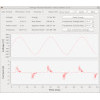- Einstieg
- Hardware
- Bricks
- Bricklets
- Accelerometer Bricklet 2.0
- Air Quality Bricklet
- Ambient Light Bricklet 3.0
- Analog In Bricklet 3.0
- Analog Out Bricklet 2.0
- Analog Out Bricklet 3.0
- Barometer Bricklet
- Barometer Bricklet 2.0
- Breakout Bricklet
- CAN Bricklet
- CAN Bricklet 2.0
- CO2 Bricklet 2.0
- Color Bricklet
- Color Bricklet 2.0
- Compass Bricklet
- DC Bricklet 2.0
- Distance IR Bricklet
- Distance IR Bricklet 2.0
- Distance US Bricklet 2.0
- DMX Bricklet
- Dual Button Bricklet 2.0
- Dust Detector Bricklet
- E-Paper 296x128 Bricklet
- Energy Monitor Bricklet
- GPS Bricklet 2.0
- GPS Bricklet 3.0
- Hall Effect Bricklet
- Hall Effect Bricklet 2.0
- Humidity Bricklet 2.0
- IMU Bricklet 3.0
- Industrial Analog Out Bricklet 2.0
- Industrial Counter Bricklet
- Industrial Digital In 4 Bricklet 2.0
- Industrial Digital Out 4 Bricklet
- Industrial Digital Out 4 Bricklet 2.0
- Industrial Dual 0-20mA Bricklet
- Industrial Dual 0-20mA Bricklet 2.0
- Industrial Dual AC Relay Bricklet
- Industrial Dual Analog In Bricklet 2.0
- Industrial Dual Relay Bricklet
- Industrial PTC Bricklet
- Industrial Quad Relay Bricklet 2.0
- IO-16 Bricklet
- IO-16 Bricklet 2.0
- IO-4 Bricklet 2.0
- Isolator Bricklet
- Joystick Bricklet
- Joystick Bricklet 2.0
- Laser Range Finder Bricklet 2.0
- LCD 128x64 Bricklet
- LCD 20x4 Bricklet
- LED Strip Bricklet 2.0
- Line Bricklet
- Linear Poti Bricklet
- Linear Poti Bricklet 2.0
- Load Cell Bricklet 2.0
- Motion Detector Bricklet 2.0
- Motorized Linear Poti Bricklet
- Multi Touch Bricklet
- Multi Touch Bricklet 2.0
- NFC Bricklet
- OLED 128x64 Bricklet 2.0
- OLED 64x48 Bricklet
- One Wire Bricklet
- Outdoor Weather Bricklet
- Particulate Matter Bricklet
- Performance DC Bricklet
- Piezo Speaker Bricklet
- Piezo Speaker Bricklet 2.0
- Real-Time Clock Bricklet
- Real-Time Clock Bricklet 2.0
- Remote Switch Bricklet 2.0
- RGB LED Bricklet 2.0
- RGB LED Button Bricklet
- Rotary Encoder Bricklet 2.0
- Rotary Poti Bricklet
- Rotary Poti Bricklet 2.0
- RS232 Bricklet
- RS232 Bricklet 2.0
- RS485 Bricklet
- Segment Display 4x7 Bricklet
- Segment Display 4x7 Bricklet 2.0
- Servo Bricklet 2.0
- Silent Stepper Bricklet 2.0
- Solid State Relay Bricklet 2.0
- Sound Intensity Bricklet
- Sound Pressure Level Bricklet
- Temperature Bricklet
- Temperature Bricklet 2.0
- Temperature IR Bricklet 2.0
- Thermal Imaging Bricklet
- Thermocouple Bricklet 2.0
- Tilt Bricklet
- UV Light Bricklet 2.0
- Voltage/Current Bricklet 2.0
- XMC1400 Breakout Bricklet
- Master Extensions
- Stromversorgungen
- Abgekündigte Produkte
- Timeline
- Software
- Kits
- Embedded Boards
- Spezifikationen
Energy Monitor Bricklet¶
Features¶
- Ermöglicht die Messung der Netzspannung (120V/230V AC)
- Misst Spannung (V), Strom (A) und Energie (Wh)
- Misst Wirkleistung, Scheinleistung und Blindleistung (W/VA/VAR)
- Misst Leistungsfaktor und Frequenz (Hz)
- Liefert Spannungs- und Stromwellenform
Beschreibung¶
Das Energy Monitor Bricklet ist mit einer 3,5mm Klinkenstecker für einen Stromwandler und einer 3,5mm (1,35mm Innendurchmesser) Buchse für einen Spannungswandler (Transformator) ausgestattet. Über beide Wandler werden Spannung, Strom, Energie, Wirkleistung/Scheinleistung und Blindleistung, sowie der Leistungsfaktor und die Frequenz einer Phase der Netzspannung berechnet. Zusätzlich liefert das Bricklet die Wellenformen von Strom und Spannung.
Das Energy Monitor Bricklet kann alle diese Messungen vornehmen, ohne dass Kabel aufgetrennt werden müssen!
Um das Bricklet zu nutzen, muss ein Stromwandler um den Leiter einer Phase gelegt werden. Zusätzlich muss über einen Spannungswandler (z.B. Transformator) die Spannung der gleichen Phase gemessen werden. Das Energy Monitor Bricklet nutzt die niedrigen Ausgangsspannungen der Wandler, um die Messungen durchzuführen. Damit wird sichergestellt, dass die potentiell gefährliche Netzspannung nicht direkt am Bricklet anliegt.
Separat erhältlich sind der 230V Spannungstransformator und der 5A Stromwandler bzw. der 30A Stromwandler. Das Bricklet liefern wir kalibriert für diese Wandler aus.
Technische Spezifikation¶
| Eigenschaft | Wert |
|---|---|
| Stromverbrauch | 50mW (10mA bei 5V) |
| Eingangsspannung | Max 12V AC vom Spannungswandler |
| Eingangsstrom | Max 1V AC vom Stromwandler |
| Anschluss Spannungsmessung | 3,5mm Buchse (Außendurchmesser), 1,35mm Innendurchmesser |
| Anschluss Strommessung | 3,5mm Buchse (Kopfhörerbuchse) |
| Abmessungen (B x T x H) | 40 x 40 x 5mm (1,57 x 1,57 x 0,2") |
| Gewicht | 7g |
Ressourcen¶
Beispiel: Leistungsmessung eines Heizlüfters¶
Warnung
Es sollte niemals an stromführenden Teilen gearbeitet werden! Diese sind vorher sicher vom Stromnetz zu trennen!
Als Beispiel werden wir die Leistung eines Heizlüfter messen.
Um dies zu bewerkstelligen müssen wir den Spannungswandler (AC/AC Transformator) und den Stromwandler an die Leitung anschließen über die der Heizlüfter betrieben wird.
Ein typisches europäisches Netzkabel besitzt drei Leiter:
- Phase (L)
- Neutralleiter (N)
- Erde (PE)
Bei Dreiphasen Anschlüssen (Drehstrom), gibt es zwei weitere Leiter so dass es die Phasen L1, L2 und L3 gibt. Möchte man die Leistung hier messen, so müssten drei Bricklets, für jede Phase eins, jeweils mit einem Strom- und Spannungswandler, genutzt werden.
In unserem einphasen Beispiel, wird der Stromwandler an L angeschlossen. Dazu muss nur der Leiter durch den Wandler geführt werden. Einfach geht dies, wenn man den Wandler dazu aufklappt. Es ist absolut notwendig, dass nur L durch den Stromwandler geführt wird. Wird als Beispiel zusätzlich zu L auch noch N durchgeführt, so funktioniert die Strommessung nicht.

Auf der Brickletseite muss der Stromwandler mit dem AC Current Eingang verbunden werden.
Unser AC/AC Transformator (Spannungswandler) kann einfach wie ein Steckernetzteil mit einer Mehrfachsteckdose neben dem Heizlüfter eingesteckt werden.

Auf der Brickletseite muss nun der Spannungswandler in den AC Voltage Eingang eingesteckt werden.
Das Resultat sollte in etwa so aussehen:

Im Brick Viewer sieht der Aufbau wie folgt aus:
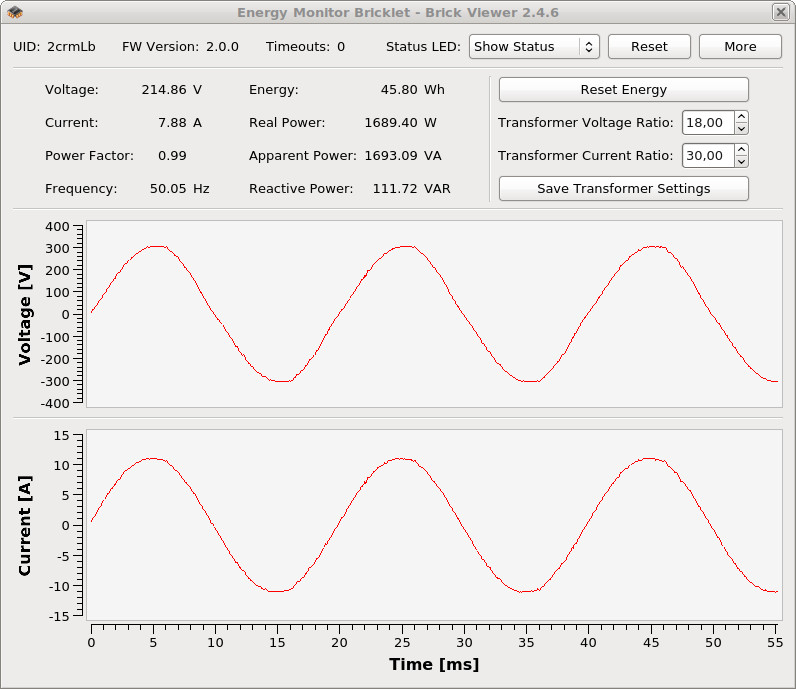
Wandler-Verhältnis¶
Beide Wandler (Strom- und Spannungswandler), die mit dem Energy Monitor Bricklet verbunden werden, wandeln den gemessenen Strom/Spannung mit einem festen Verhältnis um (Ratio).
Die Stromwandler, die von uns vertrieben werden, haben ein Verhältnis von 5A:1V und 30A:1V. Der Spannungswandler (Trafo) wird beim Anschluss an das Bricklet nicht belastet (es fließt kein großer Strom). Daher liefert der Wandler eine etwas höhere Ausgangsspannung von ca. 12V bei 230V Eingang. Exakt gemessen beträgt das Verhältnis 19.23V:1V. Die Verhältnisse können im Brick Viewer angepasst werden:
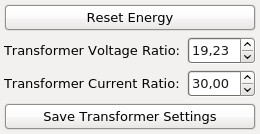
Wird der 5A:1V Stromwandler genutzt. so muss das Wandlerverhältnis (Ratio) auf 5 gesetzt werden.
Werden eigene Strom- oder Spannungswandler genutzt, so müssen die Verhältnisse dementsprechend angepasst werden.
Die Auflösung der Strommessung erhöhen¶
Die Stromwandler messen den Strom über das magnetische Feld, welches der umschlossene Leiter erzeugt (siehe Wikipedia Stromwandler). Über einen einfachen Trick kann die Auflösung der Strommessung erhöht werden. Dazu muss einfach der Leiter mehrfach durch den Stromwandler geführt werden.

Dadurch ändert sich das Verhältnis der Strommessung:
- 2-fach durchgeführt: 2-faches Verhältnis
- 3-fach durchgeführt: 3-faches Verhältnis
- usw.
Sollte der reale Strom zu groß sein, so wird die Messung abgeschnitten. Das Bricklet kann dadurch nicht beschädigt werden. Die Messung ist dann aber natürlich nicht mehr korrekt. Das gleiche Problem tritt auch bei der Wahl eines zu kleinen Stromwandlers auf.
Das mehrfache Durchführen eines Leiters erhöht aber auch das Rauschen, so dass prinzipiell immer ein möglichst passender Wandler gewählt werden sollte.
Waveforms¶
Das Energy Monitor Bricklet kann doe Wellenform von Strom und Spannung liefern. Normalerweise sollte die Spannungswellenform immer sinusförmig aussehen, wohingegen die Stromwellenform je nach Last sehr verschieden aussehen kann. Nachfolgend ein paar Beispiel-Wellenformen für vier verschiedene Lasten.
Wellenform 1: 1.7kW Heizlüfter.
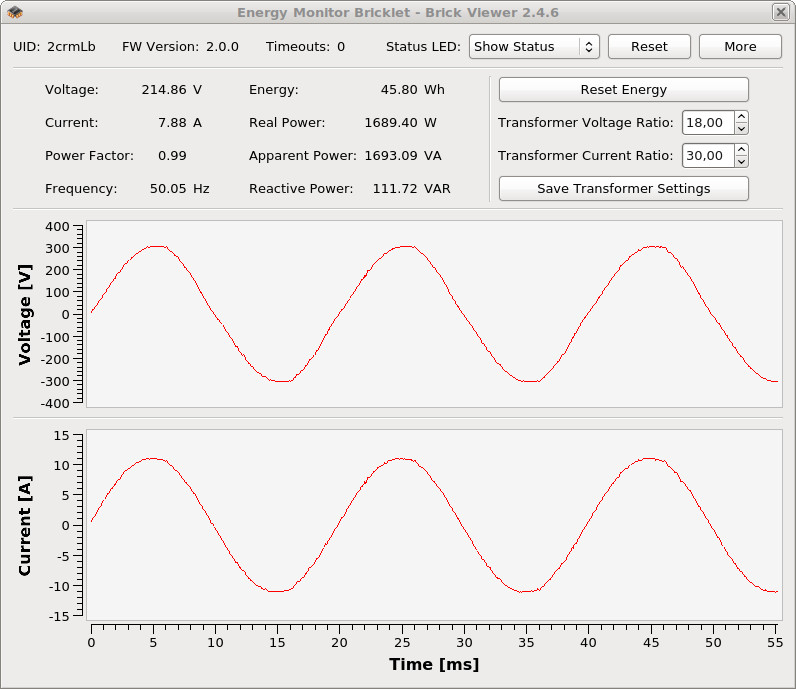
Wellenform 2: 125W Ventilator.
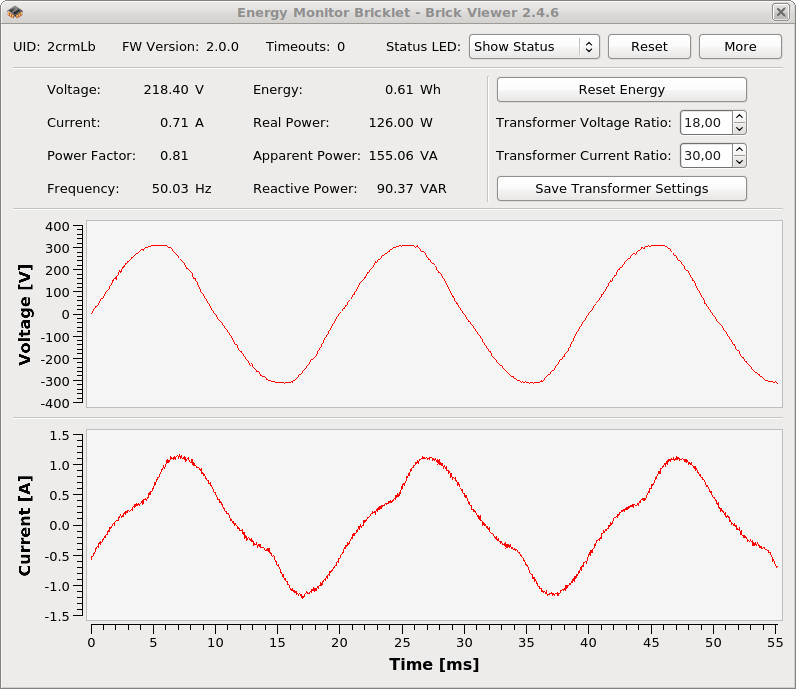
Wellenform 3: 10W LED Lampe. Der Leiter wurde dreimal durch den Stromwandler geführt um die Auflösung zu erhöhen. Viele AC/DC Stromversorgungen sehen ähnlich aus.
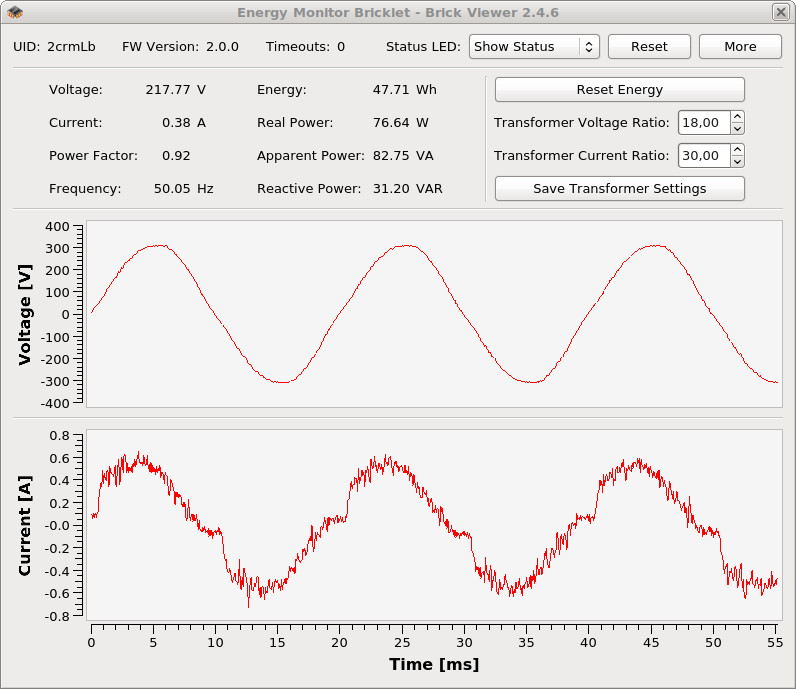
Wellenform 4: 12W Energiesparbirne. Der Leiter wurde achtmal durch den Stromwandler geführt um die Auflösung zu erhöhen. Wie man sehen kann nutzt die Energiesparbirne nur 1/4 der Wellenform.
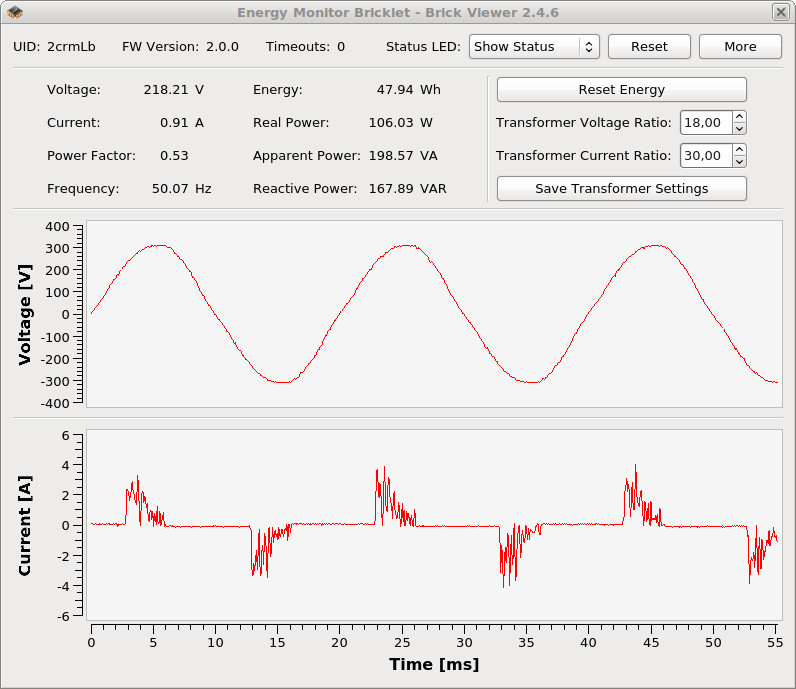
Erster Test¶
Um ein Energy Monitor Bricklet testen zu können, müssen zuerst Brick Daemon und Brick Viewer installiert werden. Brick Daemon arbeitet als Proxy zwischen der USB Schnittstelle der Bricks und den API Bindings. Brick Viewer kann sich mit Brick Daemon verbinden, gibt Informationen über die angeschlossenen Bricks und Bricklets aus und ermöglicht es diese zu testen.
Als nächstes muss das Energy Monitor Bricklet mittels eines Bricklet Kabels mit einem Brick verbunden werden.
Wenn der Brick per USB an den PC angeschlossen wird sollte einen Moment später im Brick Viewer ein neuer Tab namens "Energy Monitor Bricklet" auftauchen. Wähle diesen Tab aus. Verbinde den Spannungs- und Stromwandler wie zuvor beschrieben.
Nun können die Wellenform von Strom und Spannung sowie die Spannung, Strom, Leistungsfaktor, Frequenz, Energie und Schein-, Wirk- und Blindleistung abgelesen werden.
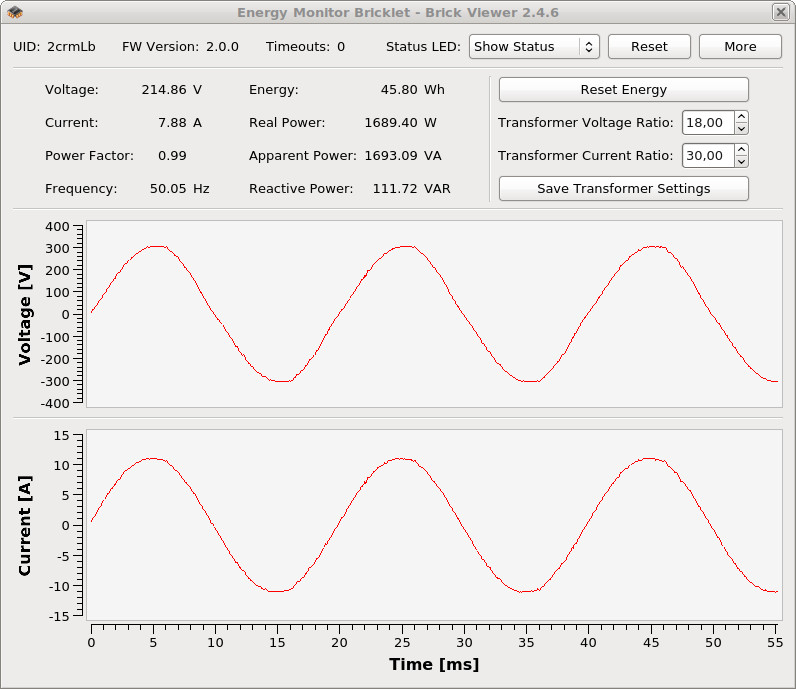
Die Wellenform des Stroms hängt dabei massiv on der Last ab (siehe Waveforms).
Nun kann ein eigenes Programm geschrieben werden. Der Abschnitt Programmierschnittstelle listet die API des Energy Monitor Bricklet und Beispiele in verschiedenen Programmiersprachen auf.
Gehäuse¶
Ein laser-geschnittenes Gehäuse für das Energy Monitor Bricklet ist verfügbar.

Der Aufbau ist am einfachsten wenn die folgenden Schritte befolgt werden:
- Schraube Abstandshalter an das Bricklet,
- schraube Unterteil an untere Abstandshalter,
- baue Seitenteile auf,
- stecke zusammengebaute Seitenteile in Unterteil und
- schraube Oberteil auf obere Abstandshalter.
Im Folgenden befindet sich eine Explosionszeichnung des Energy Monitor Bricklet Gehäuses:
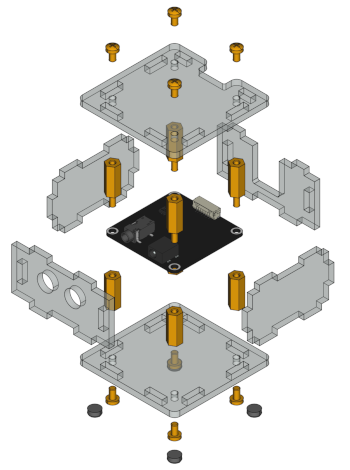
Hinweis: Auf beiden Seiten der Platten ist eine Schutzfolie, diese muss vor dem Zusammenbau entfernt werden.
Programmierschnittstelle¶
Siehe Programmierschnittstelle für eine detaillierte Beschreibung.
| Sprache | API | Beispiele | Installation |
|---|---|---|---|
| C/C++ | API | Beispiele | Installation |
| C/C++ für Mikrocontroller | API | Beispiele | Installation |
| C# | API | Beispiele | Installation |
| Delphi/Lazarus | API | Beispiele | Installation |
| Go | API | Beispiele | Installation |
| Java | API | Beispiele | Installation |
| JavaScript | API | Beispiele | Installation |
| LabVIEW | API | Installation | |
| Mathematica | API | Beispiele | Installation |
| MATLAB/Octave | API | Beispiele | Installation |
| MQTT | API | Beispiele | Installation |
| openHAB | API | Beispiele | Installation |
| Perl | API | Beispiele | Installation |
| PHP | API | Beispiele | Installation |
| Python | API | Beispiele | Installation |
| Ruby | API | Beispiele | Installation |
| Rust | API | Beispiele | Installation |
| Shell | API | Beispiele | Installation |
| Visual Basic .NET | API | Beispiele | Installation |
| TCP/IP | API | ||
| Modbus | API |